Bekommst du nicht manchmal den Juckreiz, darüber zu schreiben?Ihr Notebook von Hand anstatt zu tippen? Nenn mich altmodisch, aber eine Tastatur kann sich manchmal einfach so anfühlen, gut, "synthetisch", weil es kein besseres Wort gibt. Nun, ich hatte heute ein Vergnügen. Nach einem kurzen Surfen im Internet fand ich die charmante kleine TouchPad-Handschrift App, mit der Sie das Touchpad Ihres Laptops in ein Handschrifterkennungsgerät umwandeln können.
Die Anwendung ist portabel, sodass Sie sie nicht auf Ihrem Computer installieren müssen. Entpacken Sie einfach das Archiv und starten Sie es direkt aus dem extrahierten Ordner. Wenn Sie die Anwendung starten, werden Sie feststellen, dass aEin kleines weißes Laptopsymbol fügt sich in die Taskleiste ein. Wenn Sie die linke Taste zweimal drücken oder Strg + Win + N drücken, wird diese übersichtliche Anzeige angezeigt.
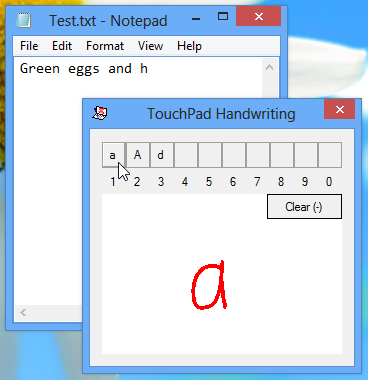
Der Schreibbereich entspricht in etwa IhremOberfläche des Laptop-Touchpads. Es gibt keinen Zeiger, der Ihren Finger führen könnte. Verfolgen Sie einen Buchstaben auf dem Block und sehen Sie ihn als Text. Sie können Großbuchstabenalternativen Ihres Buchstabens und anderer ähnlicher Zeichen eingeben, indem Sie auf eine der acht Schaltflächen oben klicken oder die entsprechenden Ziffern auf Ihrer Tastatur drücken. Wenn ich im obigen Test beispielsweise ein "d" anstelle eines "a" haben möchte, klicke ich auf "d" oder drücke die Taste "3" auf meiner Tastatur. Um den Schreibbereich zu löschen, drücke ich die Taste "-" oder klicke auf die Schaltfläche "Löschen". Es gibt anscheinend keine Geste für das Leerzeichen, daher müssen Sie dafür die Leertaste verwenden.
Die App ist zum Anfassen gedacht. was schreibst du schnellwird als Text angezeigt, ohne dass Sie ihn „eingeben“ müssen. Sie können die automatische Einfügefunktion in den Einstellungen deaktivieren, dies macht das Schreiben jedoch langsam und umständlich. Mir gefällt die Zeitverzögerungsfunktion besser; Dadurch kann ich die Geschwindigkeit einstellen, mit der ich arbeiten möchte.
Um der Eingabe eine Verzögerung hinzuzufügen und andere Einstellungen zu ändern, klicken Sie mit der rechten Maustaste auf das Taskleistensymbol der App und wählen Sie "Einstellungen". Sie können die Anwendung auch hier beenden.
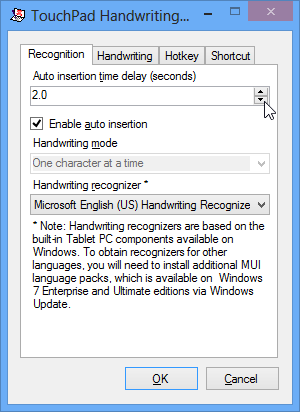
TouchPad Handwriting ist das größte, vielleicht tödliche,Der Fehler ist, dass Sie nicht mehr als ein Zeichen gleichzeitig schreiben können, obwohl auf dem Touchpad genügend Platz ist, um vollständige Wörter zu schreiben. Vielleicht liegt es daran, dass diese Art von Software eher für Sprachen geeignet ist, in denen ein einzelnes, komplexes Zeichen manchmal ein ganzes Wort oder einen ganzen Satz bedeuten kann, z. B. Chinesisch, Japanisch oder Koreanisch. Wenn Sie danach suchen, müssen Sie zusätzliche Sprachpakete für die mehrsprachige Benutzeroberfläche installieren.
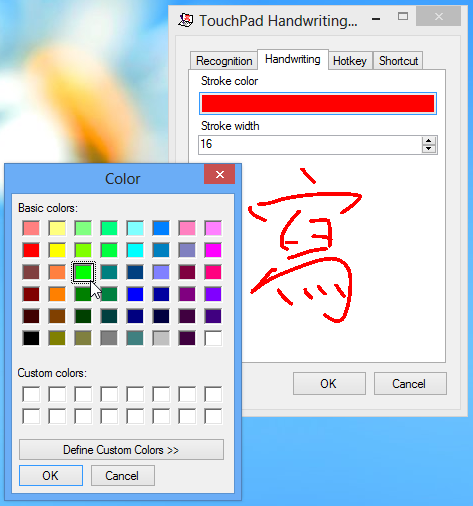
Sie können die Farbe Ihrer Striche durch ändernIn der Leiste „Strichfarbe“ und in der Leiste „Strichbreite“ wird angegeben, wie dick sie sein sollen. Achten Sie jedoch darauf, dass Sie Ihren Finger frei halten, um ein Zeichen einzugeben.
Sie können den Hotkey der Anwendung über das Symbol ändernentsprechende Registerkarte. Benutzer von Notebooks können die Taste „Fn“ so konfigurieren, dass sie als Kurzbefehl mit nur einem Tastendruck verwendet werden kann. Um eine Verknüpfung zur Anwendung auf dem Desktop zu platzieren, ziehen Sie einfach das auf der Registerkarte „Verknüpfung“ verfügbare Symbol heraus. Wenn die Anwendung beim Anmelden automatisch ausgeführt werden soll, legen Sie einfach die gleiche Verknüpfung im Ordner "Startup" Ihres Computers ab.
Nun ein letztes Wort. In den meisten Sprachen soll TouchPad Handwriting in keiner Weise Ihre alte Tastatur ersetzen, da dies zum einen nicht möglich ist. Zum anderen ist, wie ich zu Beginn sagte, das Schreiben mit der Hand genau das - ein Juckreiz, der, einmal zerkratzt, bald vergeht. Aber mit TouchPad Handwriting kann es wirklich Spaß machen, solange es dauert.
TouchPad Handwriting ist für Windows XP, Vista, 7 und 8 verfügbar. Die Tests wurden unter Windows 8 Pro (64-Bit) durchgeführt.
Laden Sie TouchPad Handwriting herunter













Bemerkungen